Fikse Planet Crafter FPS Drop på PC: En omfattende guide
Slik fikser du Planet Crafters FPS-fall på PC-en Opplever du frustrerende FPS-fall når du spiller Planet Crafter på PC-en? Ikke bekymre deg, du er …
Les artikkelen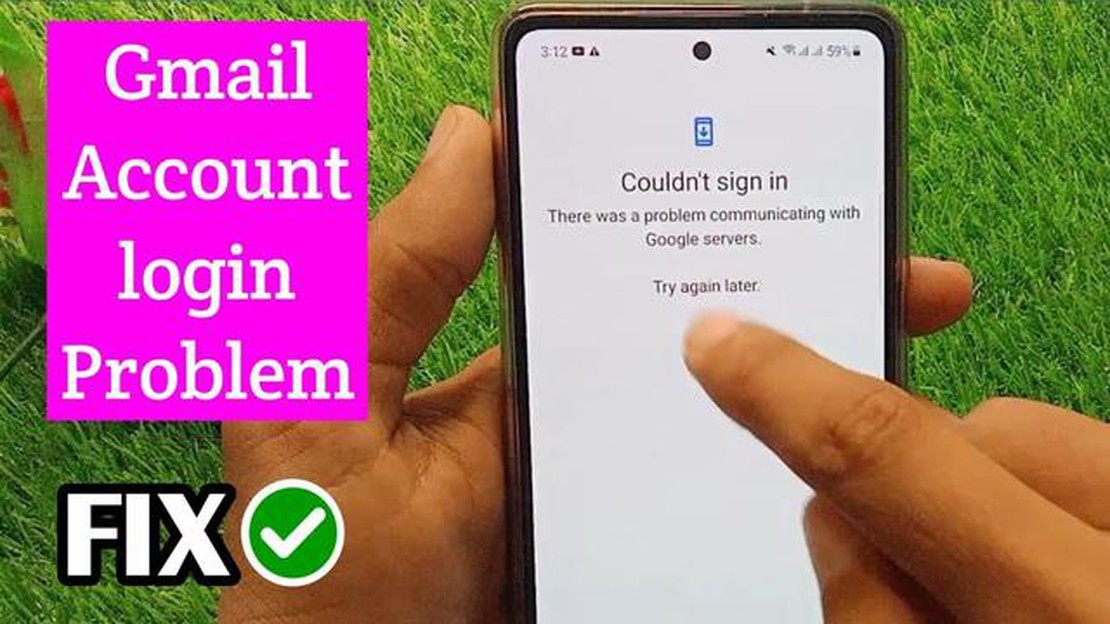
Google Play Store er den primære kilden for Android-brukere til å laste ned og installere apper på enhetene sine. Noen ganger kan det imidlertid oppstå problemer med påloggingen når du åpner Play Store, noe som hindrer deg i å laste ned og oppdatere apper. Slike påloggingsproblemer kan være frustrerende, men det finnes flere feilsøkingsmetoder som kan bidra til å løse dem.
En vanlig årsak til påloggingsproblemer i Play Store er feil påloggingsinformasjon. Brukerne kan ha oppgitt feil e-postadresse eller passord for Google-kontoen sin, eller de kan ha endret passordet sitt nylig og glemt å oppdatere det på enheten. I slike tilfeller er det viktig å dobbeltsjekke påloggingsinformasjonen og sørge for at den er riktig. I tillegg kan brukerne prøve å tilbakestille passordet til Google-kontoen for å løse eventuelle innloggingsproblemer.
En annen mulig årsak til påloggingsproblemer er dårlig internettforbindelse. Hvis enheten ikke er koblet til et stabilt og pålitelig Wi-Fi-nettverk eller har et svakt mobildatasignal, kan Play Store ha problemer med å opprette en sikker forbindelse for pålogging. I slike tilfeller anbefales det å bytte til et annet nettverk eller flytte til et område med sterkere signalstyrke for å forbedre internettforbindelsen og løse påloggingsproblemene.
I tillegg kan det hjelpe å tømme hurtigbufferen og dataene i Play Store-appen for å løse påloggingsproblemer. Cache og data i en app kan noen ganger bli ødelagt eller utdatert, noe som kan føre til ulike problemer, inkludert påloggingsproblemer. Ved å tømme hurtigbufferen og dataene i Play Store-appen kan brukerne tilbakestille den til standardtilstanden og potensielt løse påloggingsproblemer.
Innloggingsproblemer i Google Play Store kan være frustrerende, men det finnes flere feilsøkingsmetoder som kan bidra til å løse dem. Ved å dobbeltsjekke påloggingsinformasjonen, sørge for en stabil internettforbindelse og tømme hurtigbufferen og dataene i Play Store-appen kan brukerne løse påloggingsproblemer og fortsette å laste ned og oppdatere apper på Android-enhetene sine.
Når du bruker Google Play Store, kan du støte på ulike påloggingsproblemer som kan hindre deg i å få tilgang til kontoen din og bruke visse funksjoner. Det kan dreie seg om alt fra enkle passordfeil til mer komplekse problemer med kontoverifisering. I denne artikkelen vil vi ta for oss noen av de vanligste påloggingsproblemene i Google Play Store og foreslå mulige løsninger.
Les også: Topp 5 QR-kodeskanner-apper for LG G8 ThinQ
Hvis du opplever noen av de ovennevnte påloggingsproblemene i Google Play Store, er det viktig å følge de anbefalte feilsøkingstrinnene fra Google. Dette kan innebære å tømme appens hurtigbuffer, oppdatere Google Play Store-appen eller til og med tilbakestille enheten til fabrikkinnstillingene hvis alt annet mislykkes. Husk å alltid holde kontoinformasjonen din sikker, og vær forsiktig når du gir tillatelser eller tilgang til tredjepartsapper.
| Problem med pålogging: Mulig løsning | |
|---|---|
| Feil passord | Dobbeltsjekk passordet og bruk alternativet “Glemt passord” om nødvendig. |
| Gå gjennom prosessen for gjenoppretting av konto som tilbys av Google. | |
| Problemer med totrinnsbekreftelse | Sørg for at kontaktinformasjonen din er oppdatert, og vurder å bruke reservekoder. |
| Konto suspendert eller avsluttet | Send inn en klage til Google hvis du mener at kontoen din ble suspendert eller avsluttet på feilaktig grunnlag. |
Ved å forstå og løse disse vanlige påloggingsproblemene i Google Play Store kan du få tilgang til kontoen din igjen og få glede av alle funksjonene og fordelene den har å by på.
Hvis du opplever påloggingsproblemer i Google Play-butikken, er det flere feilsøkingstrinn du kan ta for å løse problemet. Her er noen mulige løsninger:
Les også: Slik løser du ERR_ADDRESS_UNREACHABLE-feilen i Windows 10 - enkle løsninger
Hvis du fortsatt ikke klarer å logge på Google Play Store etter å ha prøvd disse løsningene, kan det hende du må kontakte Googles kundestøtte for ytterligere hjelp.
Hvis du fortsatt har problemer med å logge på Google Play Store, kan du prøve disse tipsene og triksene for å løse problemet:
Sjekk internettforbindelsen din: Sørg for at du har en stabil internettforbindelse. Prøv å bytte til et annet nettverk eller tilbakestille Wi-Fi-ruteren. Tøm hurtigbuffer og data: Gå til enhetens innstillinger, finn Google Play Store-appen og tøm hurtigbuffer og data. Dette kan bidra til å løse eventuelle midlertidige feil som forårsaker påloggingsproblemer.
Forhåpentligvis vil noen av disse tipsene og triksene hjelpe deg med å løse påloggingsproblemene i Google Play Store. Husk å følge instruksjonene og feilmeldingene som vises på skjermen under feilsøkingen.
Det kan være flere grunner til at du ikke kan logge på Google Play Store-kontoen din. Det kan skyldes feil passord, problemer med internettforbindelsen eller et problem med Google-kontoen din. For å feilsøke problemet kan du prøve å tilbakestille passordet ditt, sjekke internettforbindelsen og sørge for at Google-kontoen din er aktiv og ikke suspendert.
Slik fikser du Planet Crafters FPS-fall på PC-en Opplever du frustrerende FPS-fall når du spiller Planet Crafter på PC-en? Ikke bekymre deg, du er …
Les artikkelenSlik løser du HTC 10 Wont Charge og andre ladeproblemer (feilsøkingsveiledning) Hvis du opplever det frustrerende problemet med at HTC 10 ikke lades, …
Les artikkelenSlik løser du problemet med at HBO Max ikke fungerer på Firestick Hvis du er en fan av HBO Max og eier en Amazon Firestick, har du kanskje støtt på et …
Les artikkelenSlik løser du problemet med at Avast ikke åpner i Windows 10 Hvis du har problemer med at Avast ikke åpnes på Windows 10-datamaskinen din, er du ikke …
Les artikkelenRetouchme: beste ansiktsredigeringsapp for Android? Retouchme er en fantastisk app for ansiktsredigering som er tilgjengelig for Android-brukere. Den …
Les artikkelenFikse treg ytelse i Office 365 Office 365 er en av de mest populære plattformene for arbeid med dokumenter, e-post og andre kontoroppgaver. Av og til …
Les artikkelen